小米手机如何配置校园卡以使用其流量服务?
小米手机使用校园卡流量的方法主要涉及到手机网络设置的调整,确保设备能够连接到正确的数据服务,以下是详细的步骤:
开启移动数据
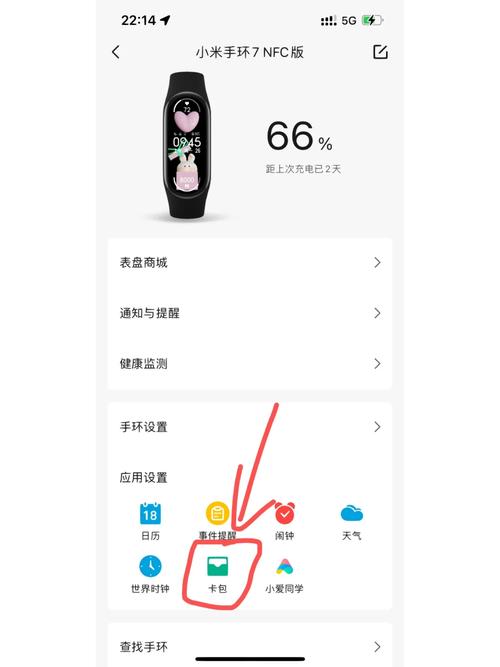
1、打开小米手机,进入“设置”菜单。
2、在设置中找到并点击“双卡和移动网络”(如果你的手机仅支持单卡,直接选择“移动网络”)。
3、确认你的移动数据开关是打开状态,如果未开启,请将其打开。
选择正确的sim卡
1、在“双卡和移动网络”菜单中,找到“sim卡和流量管理”或者“数据使用量”。
2、如果你有两张sim卡,需要选择使用校园卡流量的那张sim卡,通常校园卡安装在卡槽1或卡槽2,根据实际情况选择。
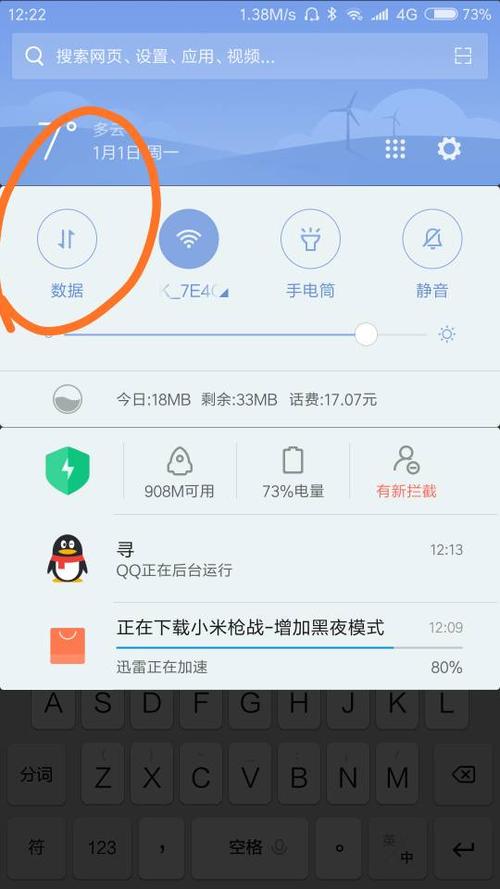
3、确定所选sim卡后,点击该卡对应的选项,设置为默认的数据卡。
接入点名称(apn)设置
1、仍然在“双卡和移动网络”菜单内,点击你选择的sim卡。
2、找到“接入点名称(apn)”选项,点击进入。
3、这里会列出可用的网络接入点,根据校园卡提供的服务商信息,选择合适的apn设置。
4、如果不知道正确的apn信息,可以联系校园卡服务商获取,或在网上搜索对应运营商的apn设置。

5、输入正确的apn信息后,保存设置。
检查网络连接
1、返回到主屏幕,尝试使用浏览器打开网页或其他应用程序访问网络。
2、如果无法连接,可能需要重新启动手机,让新的apn设置生效。
相关问题与解答
q1: 如果修改了apn设置后依然无法使用校园卡流量,该怎么办?
a1: 首先检查是否开启了飞行模式,如果是的话请关闭,确认移动数据开关已开启,并且信号图标显示有数据连接(如h、3g、4g或5g等标识),如果这些基本条件都满足,但仍然无法上网,可以尝试重置网络设置,这会将所有网络配置恢复为出厂默认值,然后重新进行上述设置,若问题依旧,建议联系校园卡服务提供商或寻求专业技术支持。
q2: 如何查看校园卡的流量使用情况?
a2: 在小米手机的“设置”中找到“双卡和移动网络”,点击你所使用的校园卡,里面通常会有一个“数据使用量”的选项,点击进去,可以看到当前周期内该卡的数据使用详情,包括已用流量和剩余流量等信息,这样你就可以对流量的使用情况进行监控,避免超出套餐限制产生额外费用。










